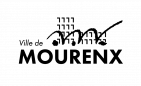Manuel Google Agenda
Préambule
Ce document a pour but de présenter Google Agenda dans sa version gratuite « grand public ». Les spécificités des comptes professionnels Google Workspace (ex G-Suite) ne sont pas présentées par la suite. Les utilisateurs d’un domaine Workspace sont invités, si les indications présentes dans ce document ne leur permettent pas de résoudre leurs soucis, à se rapprocher de l’administrateur de leur domaine.
Présentation générale
Accéder à son agenda (sur ordinateur)
Le plus simple pour accéder à son agenda est de créer un favori dans son navigateur internet vers la page : https://calendar.google.com. L’adresse à mémoriser doit être uniquement celle-ci (ne rien ajouter après le .com). Souvent, les utilisateurs qui arrivent sur leur agenda à une date qui n’est pas la date du jour ont mémorisé une adresse qui est différente et qui intègre une information de date.
Une alternative est de cliquer, depuis presque tous les produits Google, sur le damier (les neufs carrés en haut à droite) puis sur “Agenda”.

Il est bon de noter qu’à l’ouverture de Google Agenda (https://calendar.google.com), la vue proposée est la dernière utilisée (« planning », « jour », « mois », « année » ou « personnalisée »).
Il est toutefois possible de forcer un style d’affichage en mémorisant un des liens suivants :
-
Vue planning : https://calendar.google.com/calendar/r/agenda
-
Vue personnalisée (définie dans les paramètres) : https://calendar.google.com/calendar/r/customday
Accéder à son agenda (smartphone)
Il est vivement conseillé d’utiliser l’application officielle Google Agenda pour consulter et gérer son agenda. Cela évite des soucis de compatibilité de certaines fonctionnalités.
A noter que sur l’application mobile, la plage temporelle synchronisée est limitée à environ un an dans le passé et un an dans l’avenir. Pour voir plus « loin », il faut :
-
Soit utiliser un ordinateur ;
-
Soit utiliser le navigateur mobile de l’appareil (Chrome, Firefox, …) et non l’application.
Les événements mis à jour depuis moins d’un an sont également normalement aussi affichés dans l’application mobile. Une astuce pour voir plus loin est alors de :
-
Exporter son agenda dans un fichier ics (voir : https://support.google.com/calendar/answer/37111?hl=fr)
-
Supprimer tout le contenu de son agenda
-
Importer le fichier ics dans son agenda (https://support.google.com/calendar/answer/37118)
La date de mise à jour sera alors prise comme la date de la réalisation de la manipulation et tout le contenu de l’agenda devra apparaître.
-
Android
L’application est disponible à cette adresse : https://play.google.com/store/apps/details?id=com.google.android.calendar. Attention, ce n’est pas l’application par défaut des smartphones Samsung, Honor - Huawei, etc.
Elle est reconnaissable par l’icône « 31 » sur la plupart des téléphones. Si l’icône est fixe quel que soit le jour du mois, ce n’est pas un bug, c’est simplement que le lanceur d’application ne gère pas les « icônes dynamiques ». Pour avoir une icône qui suit la date du jour, il faut installer sur le terminal Android un launcher alternatif, type Nova launcher.
De plus, il est à noter qu’il est vivement recommandé de retirer les autorisations d’accès et gestion du calendrier à l’application native du téléphone. Généralement, cela se règle en allant dans les paramètres du téléphone, rubrique « applications ». Là, il faut appuyer sur le nom de l’application calendrier du fabricant du téléphone, puis sur « autorisations ». Dans la fenêtre suivante, décocher toutes les cases.
-
iOS
L’application est disponible à cette adresse : https://apps.apple.com/fr/app/google- agenda/id909319292. Elle est reconnaissable par l’icône « 31 » … et non, contrairement à l’icône de l’application « calendrier », l’icône Google Agenda est fixe et n’affiche pas la date du jour.
Interface (ordinateur)
L’interface principale se compose de 4 parties :
-
Dans la partie gauche (en rouge sur la figure 2 suivante) :
-
En haut, un mini-calendrier présente le mois en cours et permet d’atteindre plus rapidement une date donnée. Et non, ce mini-calendrier n’affiche pas les jours en gras par exemple où il y a des événements ;
-
En-dessous, les calendriers « mes agendas » sont affichés, suivi des « autres agendas ». La différence entre ces deux types de calendriers sera expliquée
-
-
En haut à droite (en vert sur la figure 2 suivante), on retrouve :
-
La loupe pour accéder au champ de recherche ;
-
Le point d’interrogation pour accéder à l’aide ;
-
La « roue dentée » permettant d’accéder au menu paramètres de Google Agenda ;
-
La liste déroulante de choix de la vue.
-
-
La partie principale (en jaune sur la figure 2 suivante) quant à elle présente la partie agenda proprement dite avec les jours et les événements présents dans son calendrier.
-
A droite (en violet sur la figure 2 suivante), un petit bandeau (identique à celui présent dans Gmail) permet un accès rapide à Google Keep, Google Tasks (par défaut) et aux autres services éventuellement ajoutés par l’utilisateur.

Les visuels spécifiques
Google Agenda propose deux types de visuels spécifiques sur les événements de calendrier.
Visuels liés au titre
Si le système détecte des mots particuliers dans le titre de l’événement, alors le système va
ajouter une image en lien avec le thème du mot-clé en question. Il n’existe pas de liste de mots-clés officiels mais plusieurs listes collaboratives sont disponibles sur internet.
Voir par exemple :
-
-
-
https://oliviervaudel.wordpress.com/2017/01/30/visuels-specifiques-dans-lappli- google-agenda/

-
Visuels liés à l’adresse
Si le système ne détecte pas de mots-clés particuliers, il pourra tout de même ajouter une mini-carte ou une photo issue de Google Maps si l’adresse de l’événement est renseignée.


Désactiver les images spécifiques
Actuellement, il n’est pas possible de désactiver l’affichage des visuels spécifiques. Le seul moyen est de (volontairement) ajouter une faute d’orthographe dans le titre afin que le mot- clé ne soit pas détecté ou de ne pas renseigner l’adresse de l’événement.
Si ces deux alternatives ne conviennent pas, il faut demander (via l’envoi d’un commentaire (Voir paragraphe XII.C)) à Google d’ajouter un paramétrage utilisateur pour pouvoir activer / désactiver la fonction selon son gré.
Créer un événement
Méthode
Aussi bien sur ordinateur que sur l’application mobile, il existe deux méthodes pour créer un nouvel événement :
-
-
Soit cliquer / appuyer sur le « + » (en haut à gauche sur ordinateur ; en bas à droite sur l’application mobile) ;
-
Soit cliquer / appuyer sur un créneau libre de son agenda.
L’interface d’édition de l’événement permet de définir les différentes caractéristiques de l’événement : titre ; date et heure de début et fin, lieu (en lien avec Google Maps), vidéoconférence Meet, couleur, calendrier où enregistrer l’événement, description et invités.
-
Choix du calendrier
Sur ordinateur, le nouvel événement est par défaut enregistré dans l’agenda principal du compte. Sur smartphone par contre, il faudra faire attention à choisir le bon agenda et notamment éviter absolument le calendrier local du téléphone. En effet, si les événements sont enregistrés localement sur le téléphone, alors d’une part, ils ne vont pas apparaitre sur
ordinateur et d’autre part, il n’y aura aucune sauvegarde des événements (parfois, les mises à jour du système d’exploitation du téléphone réinitialisent le stockage de l’agenda et l’utilisateur récupère un calendrier entièrement vide. Dans ce cas, la seule solution est de contacter le fabricant du téléphone : il n’y a aucune sauvegarde côté Google).
En cas d’erreur à la création de l’événement, il est possible de modifier le calendrier d’enregistrement aussi bien sur ordinateur (pour mettre l’événement dans un agenda secondaire par exemple) que sur l’application mobile1 (pour cela, ouvrir les détails de l’événement, appuyer sur le stylo puis sur le nom du calendrier).
Inviter des personnes à son événement
Méthode
A la création ou l’édition d’un événement, il est possible d’inviter des participants. Les différentes cases à cocher sous la liste des participants permettent de définir des autorisations aux invités (modification de l’événement, invitation d’autres personnes et visualisation de la liste des invités). A noter que ces paramètres d’autorisation peuvent être définis globalement dans les paramètres de Google Agenda (https://calendar.google.com/calendar/r/settings).
Ceci est illustré (voir le cadre rouge)
1 Android… à confirmer sur iOS
Le nombre de participants à un événement est limité (mais la limite n’est pas connue avec précision) … aussi, pour des événements avec beaucoup d’invités, il faudra créer un Google Groups (https://groups.google.com) et inviter le groupe en question. Pour plus d’information : https://support.google.com/calendar/answer/172013?hl=fr.
Présence obligatoire ou facultative
Une fois les invités ajoutés, il est possible de définir si telle ou telle personne doit être présente ou si sa présence est uniquement facultative. Pour cela, il faut placer la souris sur le nom de l’invité puis cliquer (ou appuyer si la manipulation se fait sur un appareil mobile) sur l’icône en forme de silhouette (la mention « marquer comme facultatif » va apparaitre).
Pour remettre le participant comme obligatoire, il faut faire la même manipulation. Le texte
« marquer comme obligatoire » apparaitra alors.
Supprimer des invités
Dans les détails de l’événement, il faut placer la souris sur le nom de l’invité puis cliquer sur la croix à droite du nom, à côté de l’icône en forme de silhouette permettant de choisir si la présence de l’invité est obligatoire ou facultative. Sur mobile, il faut simplement appuyer sur la croix à droite du nom de l’invité.
Répondre à des invitations
Dans le où c’est vous qui recevez une invitation, alors cette invitation sera enregistrée dans l'agenda principal : il n’est pas possible de choisir de les placer dans un agenda secondaire. Pour modifier ce comportement, il faut en faire la demande à l’équipe projet Google en envoyant un commentaire (Voir paragraphe XII.C).
De plus, la réponse envoyée à l’organisateur sera envoyée via l’adresse principale du compte Google. Il n’est pas possible de faire cet envoi via une adresse email secondaire (par exemple l’adresse professionnelle importée dans un compte en @gmail.com 2).
Il est également possible d’ajouter une note ou d’envoyer un email aux invités. Pour cela, il faut passer par les détails du rendez-vous. Voir les deux cadres rouges.
2 A noter que ce type d’utilisation n’est pas conforme avec le RGPD.

Bon à savoir : si la personne qui vous envoie des invitations le fait depuis l'interface web de Google Agenda, vous pouvez lui fournir l'ID de l'agenda secondaire (par exemple, vous pouvez transmettre l'ID de votre agenda "travail" à vos collègues). S'il invite cet ID plutôt que votre adresse email, alors le RDV sera placé dans votre agenda secondaire. Cette
« astuce » ne fonctionne pas si l’invitation est émise par un logiciel type Outlook ou Thunderbird…
Notifications
Dans Google Agenda, il existe deux types de notifications pour rappeler un événement à l’utilisateur : les notifications par défaut et les notifications spécifiques à un événement.
Notifications générales
Les notifications générales sont paramétrables pour chaque agenda. Donc, si vous possédez x agendas, il faut paramétrer les notifications par défaut x fois.
Pour définir ces notifications, il faut aller dans les paramètres de son agenda (https://calendar.google.com/calendar/r/settings) puis cliquer sur l’agenda dont on souhaite modifier les notifications puis aller dans « notifications relatives à un événement » et
« notifications des événements « toute la journée » ». Là, vous pourrez définir les notifications proposées par défaut à la création d’un nouvel événement… car oui, modifier les notifications à cet endroit ne modifie pas les notifications des événements déjà créés.

A noter que la définition de ces notifications par défaut est également possible depuis l’application mobile : menu latéral gauche, paramètres puis appuyer sur le nom du calendrier pour lequel on souhaite définir les notifications.
Les notifications définies par défaut sont identiques que l’opération soit réalisée sur ordinateur ou mobile.
Notifications pour un événement spécifique
A la création d’un nouvel événement, les notifications définies par défaut, tel que présenté au paragraphe précédent, seront proposées. Il est alors possible de spécifier des notifications particulières pour cet événement en particulier. Cela se fait dans les détails de l’événement en question.

Limitations
Les notifications qu’il est possible de définir pour les événements sont toutefois limitées :
-
-
-
Il n’est pas possible de définir une notification pour plus de 4 semaines à l’avance. Si l’utilisateur indique un délai supérieur à 4 semaines, le système ne mettra pas de
message d’erreur mais tronquera le délai de la notification à 4 semaines à l’avance.
-
Il n’est pas possible de définir une notification postérieure à l’événement (par exemple une notification de « rappel » de rédaction d’un compte-rendu).
-
-
Une autre astuce Android pour les rendez-vous 1:1
Si vous souhaitez créer un rendez-vous en tête-à-tête (« 1:1 » ) avec une personne figurant dans vos contacts, vous pouvez, lors de la création de l’événement sur l’application Android (à vérifier sur iOS, je n’ai pas d’appareil pour tester !), simplement saisir le contact dans la liste des invités. Le titre du rendez-vous sera alors automatiquement complété avec
« prénom du contact / votre prénom ».
A noter que cette astuce ne fonctionne que si le rendez-vous ne comporte qu’un seul invité : cela ne fonctionne plus dès qu’il y a deux invités ou plus.
Une astuce Android avec les adresses des contacts
Si vous souhaitez créer un rendez-vous à l’adresse d’une personne dont les coordonnées figurent dans Google Contacts, dans le champ « Ajouter un lieu », il suffit de commencer à saisir le nom du contact. Si le contact dispose bien d’une adresse renseignée, le système va proposer les contacts correspondant aux premières lettres du nom. En appuyant sur le nom du contact, son adresse sera ajoutée comme lieu de rendez-vous.
Créer un agenda secondaire
Création
Il est possible de créer des agendas secondaires afin, par exemple, de regrouper des événements par catégorie ou en vue de partager des informations avec d’autres utilisateurs par exemple.
La création d’un agenda secondaire n’est possible que depuis un navigateur internet, donc soit depuis un ordinateur, soit depuis le navigateur mobile du téléphone. La création d’un agenda n’est pas possible depuis l’application mobile Google Agenda.
Pour créer un nouvel agenda, depuis l’interface web (https://calendar.google.com), il faut cliquer sur le « + » situé à côté de « autres agendas » dans la colonne de gauche puis sur « Créer un agenda ».
Dans la nouvelle fenêtre, il faut alors compléter le nom de l’agenda, son éventuelle description, son fuseau horaire puis cliquer sur le bouton bleu « Créer un agenda » :

Le nouvel agenda va alors apparaître dans la colonne de gauche de l’interface web, dans la rubrique « mes agendas ».
Pour modifier la couleur, de ce nouvel agenda, il faut :
-
Sur ordinateur :
-
Ouvrir Google Agenda : https://calendar.google.com ;
-
Dans la partie gauche de la page, chercher le nom de l'agenda concerné en dessous du titre « Mes agendas » ;
-
À côté de l'agenda, cliquer sur les 3 points verticaux (« Options ») ;
-
Sélectionner la couleur de son choix, ou cliquer sur « Ajouter une couleur personnalisée » (« + »).
-
-
Sur l’application mobile :
Accès sur Android
Le nouvel agenda doit normalement apparaître directement dans l’application mobile Google Agenda pour Android.
Si cela n’est pas le cas, il faut commencer par appliquer les étapes suivantes :
-
Ouvrir l'application Google Agenda sur le smartphone,
-
Ouvrir le menu latéral (3 traits horizontaux en haut à gauche)
-
Tout en bas, « paramètres »
-
« plus d'agendas »
-
Appuyer sur le nom du nouveau calendrier puis cochez la case « synchronisation »
-
Actualiser l'application (3 points en haut à droite puis « actualiser »).
Accès sur iOS
Le nouvel agenda doit normalement apparaître directement dans l’application mobile Google Agenda pour iOS. Il s’agit de la méthode à privilégier.
Pour les utilisateurs qui consultent leur agenda via l’application calendrier de l’iPhone/iPad/iMac, le nouvel agenda peut ne pas apparaître. Pour cela, il faut cocher la case correspondante au nouvel agenda à la page : https://calendar.google.com/calendar/syncselect
Partager son agenda
« Partager » son agenda consiste à permettre à d’autres personnes de consulter ou modifier les événements présents dans son agenda. Il est très important de bien réfléchir aux autorisations que l’on souhaite accorder à telle ou telle personne : il n’est pas nécessaire de donner l’autorisation de modification à une personne qui n’aurait besoin que de regarder à quel moment vous êtes disponible ou non.
Important : les personnes à qui vous allez partager votre agenda doivent avoir un compte Google pour pouvoir accéder à l’agenda partagé.
Les différents droits de partage
Les différentes options de partage sont les suivantes :
-
-
Partage public avec l’option « Afficher uniquement les informations de disponibilité (masquer les détails) » : tout le monde a accès à votre agenda en lecture. Les titres et détails des événements ne sont pas visibles : les personnes voient uniquement le statut « disponible » ou « occupé ». Les utilisateurs ne peuvent pas enregistrer un nouvel événement ou modifier un événement existant.
-
Partage public sans l’option « Afficher uniquement les informations de disponibilité (masquer les détails) » : tout le monde a accès à votre agenda en lecture. Les titres et détails des événements sont visibles. Les utilisateurs ne peuvent pas enregistrer un nouvel événement ou modifier un événement existant.
-
Partage privé (nominatif) avec l’option « Afficher uniquement les informations de disponibilité (masquer les détails) » : les personnes ont accès à votre agenda en lecture. Les titres et détails des événements ne sont pas visibles : les personnes voient uniquement le statut « disponible » ou « occupé ». Les utilisateurs ne peuvent pas enregistrer un nouvel événement ou modifier un événement existant.
-
Partage privé (nominatif) avec l’option « Accéder aux détails de tous les événements » : les personnes ont accès à votre agenda en lecture. Les titres et détails des événements sont visibles, à l’exception des événements définis en
« privé » dans les détails de l’événement. Les utilisateurs ne peuvent pas enregistrer un nouvel événement ou modifier un événement existant.
-
Partage privé (nominatif) avec l’option « Apporter des modifications aux détails des événements » : les personnes ont accès à votre agenda en lecture et écriture. Les titres et détails des événements sont visibles, y compris pour les événements définis en « privé ». Les utilisateurs peuvent enregistrer un nouvel événement ou modifier un événement existant. Ils peuvent restaurer un événement supprimé à partir de la corbeille.
-
Partage privé (nominatif) avec l’option « Apporter des modifications et gérer le partage » : les personnes ont un accès total à la gestion de votre agenda. Les titres et détails des événements sont visibles, y compris pour les événements définis en
« privé ». Les utilisateurs peuvent enregistrer un nouvel événement, modifier un événement existant ou restaurer un événement supprimé à partir de la corbeille. Ils peuvent modifier les utilisateurs autorisés à accéder à l’agenda3 et même supprimer l’agenda4 !
3 Cela signifie qu’ils peuvent vous retirer l’accès à votre propre agenda !
4 Attention, la suppression d’un agenda secondaire est définitive et ne peut donc pas être annulée !
-
Voir aussi : https://support.google.com/calendar/answer/37082?hl=fr.
-
Mise en place du partage
La mise en place du partage d’un agenda se fait depuis un ordinateur.
Pour cela, sur l’interface, il faut amener la souris sur le nom de l’agenda à partager dans la colonne de gauche puis cliquer sur les 3 points verticaux (en mettant la souris dessus, le message « options disponibles pour xxx » va apparaître). Cliquer ensuite sur « paramètres et partage ».
Pour rendre l’agenda public, il faut se rendre à la rubrique « autorisations d’accès » et cocher la case. La liste déroulante située à côté permet ensuite de choisir si les détails des événements seront visibles ou non.
Une fois l’agenda public, les personnes ayant un compte Google peuvent facilement y accéder. Pour les personnes n’ayant pas de compte par contre, c’est un peu plus compliqué. Il y a deux possibilités :
-
Dans les paramètres de l'agenda en question, il faut cocher la case "rendre disponible publiquement". Ensuite, il faut descendre à la partie "intégrer l'agenda" et copier l'URL publique de l'agenda. Ensuite, il faut transmettre cette adresse aux contacts devant consulter l’agenda. Ils auront accès à l'agenda directement et même sans avoir de compte Google.
-
Autre possibilité : intégrer l'agenda sur un site web. Voir : https://support.google.com/calendar/answer/41207?hl=fr
Pour partager l’agenda avec des personnes en particulier, il faut se rendre à la rubrique
« partager avec des personnes en particulier » et cliquer sur « + ajouter des contacts ». Dans la fenêtre suivante, il faut choisir la ou les personnes autorisées à accéder à l’agenda ainsi que les droits d’accès associés puis cliquer sur « envoyer ».
« Mes agendas » versus « autres agendas »
En fonction des droits d’accès accordés, l’agenda va apparaître chez l’utilisateur soit dans la catégorie « mes agendas », soit dans la catégorie « autres agendas ».
Pour faire simple, si l’agenda est partagé avec l’option « Apporter des modifications et gérer le partage » alors l’agenda va apparaître dans la vue « mes agendas ». Dans tous les autres cas, il apparaîtra dans la vue « autres agendas ».
A noter qu’au sein de ces deux catégories, les agendas sont triés par ordre alphabétique suivant le nom de l’agenda. Pour imposer un ordre particulier, une astuce est donc d’ajouter un préfixe au titre de l’agenda (A-, B-, C- ou 1-, 2-, 3- par exemple).
Partage des couleurs
Une question qui revient régulièrement sur la communauté d’aide Google Agenda concerne les couleurs des événements qui ne sont pas affichées sur le compte d’un utilisateur avec qui l’agenda est partagé.
Les couleurs visibles par le « propriétaire » seront visibles chez l’utilisateur ayant accès à l’agenda uniquement si l’accès est accordé avec les droits d’écriture, c’est-à-dire soit avec l’option « Apporter des modifications aux détails des événements », soit avec l’option
« Apporter des modifications et gérer le partage ».
Dans tous les autres cas, l’utilisateur verra une couleur pour l’agenda partagé (qui ne sera pas forcément la couleur définie par le propriétaire de l’agenda) et tous les événements au sein de cet agenda auront la même couleur. En d’autres termes, classer des événements par couleur au sein d’un agenda n’est pas une bonne solution.
Arrêter le partage
L’arrêt du partage d’un agenda se fait depuis un ordinateur également.
Pour cela, sur l’interface, il faut amener la souris sur le nom de l’agenda dans la colonne de gauche puis cliquer sur les 3 points verticaux (en mettant la souris dessus, le message « options disponibles pour xxx » va apparaître). Cliquer ensuite sur « paramètres et partage ».
Pour arrêter le partage public d’un agenda, il faut se rendre à la rubrique « autorisations d’accès » et décocher la case.
Pour arrêter le partage d’un agenda avec une ou des personnes en particulier, il faut se rendre à la rubrique « partager avec des personnes en particulier » et cliquer sur la croix sur la ligne où figure le nom de la personne avec laquelle on souhaite ne plus partager l’agenda. En passant la souris sur cette croix, le message « ne plus partager l’agenda avec xxx » apparait.
Cas particulier de l’agenda « famille »
Pour partager un calendrier familial, il est possible soit de créer un agenda dédié et le partager avec les membres de la famille (comme expliqué précédemment) ou d’utiliser la fonctionnalité « famille » proposée par Google. Cela passe par la création d’un groupe « famille », via la page : https://families.google.com/families.
A noter que cela permet également un partage des notes Keep par exemple au sein du groupe familial, ou encore d’applications via Google Play.
Plus d’information sur l’agenda famille ici : https://support.google.com/calendar/answer/7157782?hl=fr.
A noter également que les événements de cet agenda ne peuvent pas être exportés (pour un souci de confidentialité, les événements devant rester uniquement disponibles pour les personnes de la famille).
En cas de problème avec les fonctionnalités du groupe famille, le mieux est de contacter le support dédié avec le compte administrateur de la famille via le formulaire : https://support.google.com/families/gethelp.
S’abonner à un agenda externe
Abonnement
Ordinateur
Google Agenda permet de s’abonner à des calendriers externes afin de regrouper toutes les informations utiles pour l’utilisateur. Le plus simple pour s’abonner à un calendrier externe est de faire la manipulation suivante sur ordinateur :
- Cliquer sur le « + » à côté de « autres agendas » (colonne de gauche de l’interface)
- Puis sur « à partir de l’URL »
Ou directement depuis l’adresse : https://calendar.google.com/calendar/r/settings/addbyurl
L’agenda va alors s’ajouter dans la catégorie « autres agendas » (en bas à gauche de l’interface). Si l’agenda ne s’ajoute pas, il se peut que l’URL soit trop longue. Dans ce cas, il faut utiliser un service de raccourcisseur5 d’URL et ajouter dans Google Agenda l’URL courte.
A noter que les calendriers ajoutés de cette manière se mettent à jour environ 1 fois par jour uniquement. Il n’est pas possible de paramétrer Google Agenda pour que la mise à jour soit plus rapide.
5 Exemple Bit.ly, Cutt.ly, TinyURL, etc…
Visualisation sur mobile Android
Normalement, ce nouveau calendrier devrait apparaitre automatiquement sur l’application mobile Google Agenda.
Si cela n’est pas le cas, il faut :
- Ouvrir l'application Google Agenda sur le smartphone,
- Ouvrir le menu latéral (3 traits horizontaux en haut à gauche)
- Tout en bas, appuyer sur paramètres
- Appuyer sur "plus d'agendas"
- Appuyer sur le nom du nouveau calendrier puis cochez la case "synchronisation"
- Actualiser l'application (3 points en haut à droite puis "actualiser")
Visualisation sur mobile iOS
De la même manière, le nouveau calendrier devrait apparaitre automatiquement sur l’application mobile Google Agenda.
Si cela n’est pas le cas ou si vous utilisez l’application Apple de calendrier, il faut vérifier que la case correspondante au calendrier est bien cochée à la page : https://calendar.google.com/calendar/syncselect
Les anniversaires
Il est possible de faire apparaître les anniversaires de ses proches dans Google Agenda.
Pour cela, il existe principalement deux manières de s’y prendre :
-
Utiliser la fonction d’affichage des anniversaires de ses contacts Google (https://contacts.google.com). Dans l’interface de Google Agenda, il faut alors cocher le calendrier appelé « contacts ». Les dates d’anniversaires doivent être renseignées dans les fiches contacts de Google Contacts.
-
Créer manuellement un événement / un rappel / une tâche avec une périodicité annuelle.
|
Solution |
Avantage(s) |
Inconvénient(s) |
|
Utiliser Google Contacts |
Rien à faire (à part renseigner la date de naissance du contact dans sa fiche contact) |
Pas de notification le jour J (mais possibilité via un service externe) |
|
Evénement / Rappel / Tâche périodique |
Possibilité de créer des rappels avant le jour J |
Dates de naissance à créer manuellement pour chaque contact |
Ajouter les « agendas susceptibles de vous intéresser »
Google propose plusieurs agendas à ajouter à son calendrier. Il s’agit :
-
des jours fériés
-
des fêtes religieuses
-
des matchs sportifs (mais principalement nord-américains)
-
des phases de la Lune.
Ces calendriers peuvent être choisis en les cochant via à la page https://calendar.google.com/calendar/u/0/r/settings/browsecalendars (à faire depuis un ordinateur).
A noter que même abonné au calendrier des phases de la Lune sur ordinateur, les phases ne seront pas visibles sur l’application mobile.
Concernant les jours fériés, il est possible de choisir les « jours fériés et autres fêtes » ou simplement les « jours fériés uniquement »
Pour illustrer les différences entre les deux réglages, ce qui apparait dans l’agenda en fonction du paramétrage :
|
Date |
Jours fériés et autres fêtes |
Jours fériés uniquement |
|
1 janvier |
« Jour de l’An » |
« Jour de l’An » |
|
Fin mars |
« Heure d’été » |
Rien |
|
Mai |
« Fête des Mères » |
Rien |
|
Juin |
« Fête des Pères » |
Rien |
|
Fin octobre |
« Heure d’hiver » |
Rien |
|
24 décembre |
« La veille de Noël » |
Rien |
|
25 décembre |
« Noël » |
« Noël » |
|
31 décembre |
« La Saint-Sylvestre » |
Rien |
En complément, j’ajoute que s’il y a une erreur de date dans un jour férié, il n’y a que très peu de chance que Google corrige cela. En effet, Google utilise les dates indiquées sur le site https://www.timeanddate.com/ pour compléter ses calendriers. L’éventuelle erreur serait donc à faire remonter à ce site.
Au sujet des vacances scolaires (françaises)
Concernant les vacances scolaires françaises, le ministère de l’Education Nationale fournit des calendriers aux formats ics (par zone et académie) permettant d’ajouter les vacances dans son agenda Google.
Aller plus loin avec les scripts
Les fonctionnalités de base de Google Agenda peuvent être « étendues » via l’utilisation de scripts. Les scripts permettent, entre autres, de faire « dialoguer » plusieurs outils Google. Par exemple, Google Agenda, Google Sheets, Gmail, etc. Le langage informatique utilisé est du type Java.
Pour débuter à coder, c’est par ici : https://www.google.com/script/start/
Exemples :
|
Fonctionnalités |
Lien(s) à consulter |
|
Effacer les événements sur une période donnée |
https://oliviervaudel.wordpress.com/2017/02/06/effacer-tous- les-evenements-passes-de-son-agenda-google/ https://oliviervaudel.wordpress.com/2021/11/03/effacer-les- evenements-de-son-agenda-google-sur-une-plage- particuliere/ |
|
Faire un suivi d’activité par projet (feuille de temps) |
https://thierryvanoffe.com/timesheet-module-complementaire- google-sheet-feuille-de-temps/ |
|
Avoir des notifications par SMS |
https://oliviervaudel.wordpress.com/2017/02/20/notification- par-sms-dans-google-agenda/ |
|
Réglage automatique de son réveil (Android) |
https://oliviervaudel.wordpress.com/2017/03/06/reglage- automatique-du-reveil-de-son-telephone-android/ |
|
Connaître la date de création d’un événement |
https://oliviervaudel.wordpress.com/2019/04/02/date-de- creation-dun-evenement-dans-google-agenda/ Voir aussi la fonction : https://developers.google.com/apps- script/reference/calendar/calendar-event#getDateCreated() |
|
Créer un événement dans l’agenda à partir d’un tableur |
https://oliviervaudel.wordpress.com/2017/01/16/ajouter-des- evenements-dans-google-agenda-a-partir-dune-feuille-google- |
Ressources utiles
[FR] Le centre d’aide Google Agenda : https://support.google.com/calendar/?hl=fr
[FR] La communauté d’aide associée : https://support.google.com/calendar/community?hl=fr
[EN] Pour les scripts : https://developers.google.com/apps-script/reference/calendar
[FR] Un peu d’autopromotion : https://oliviervaudel.wordpress.com/